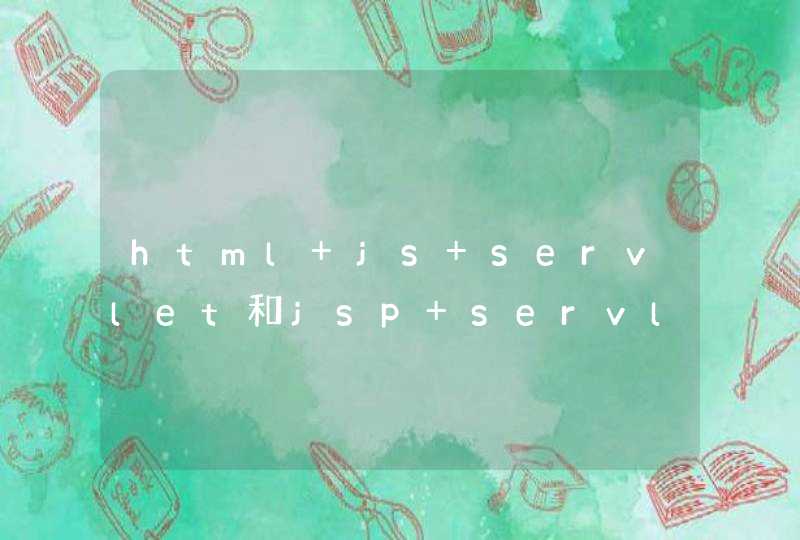使用电脑Win 10系统自带的录音机可以进行声音的录制,使用方法如下:
工具/原料:惠普G15、Windows10、本地设置1.0。
1、屏幕左下角点击“开始”。
2、在“最近添加”中找到“录音机”,点击。
3、点击麦克风标志开始录制,再次点击停止录制。
录制电脑萤幕画面、网页视讯、播放器视讯、MV视讯等,我们需要同时录制电脑系统的声音。怎么录制电脑里的声音?我为大家介绍一下录制电脑里声音的具体操作步骤,下面大家跟着我一起来了解一下吧。
录制电脑里声音方法
1、开启系统中自带的录音机程式——附件——娱乐——录音机
2、进入“编辑——音讯属性”面板:
点选录音中的“音量”按钮,进入“录音控制”面板:
勾选“Stereo Mixer混合器”即可。
注1:混合器的名称不是唯一的,这是由你的音效卡所决定的,比如我现在用的音效卡要选“立体声混音”。
注2:如果没有此选项可以点选“选项——属性”按钮,进入“属性”面板:
在“显示下列音量控制”列表中勾选“Stereo Mixer混合器”,“确定”就可以出现“Stereo Mixer混合器”这项了。
以上设定也可以通过直接双击右下角的进行设定。这时你就可以把电脑内部的音乐利用录音机录制下来了,快试试吧。
这种设定同时也会录制到麦克风中的声音及其它软体在操作中发出的各种声音等,所以可以根据自己的需要进行调整。
ps:
利用这种方法,可以在你们用聊天软体的语音功能时,让彼此听到各自电脑中播放的音乐等,并且不会影响通话。
具体操作如下:
当你设定在“Stereo Mixer混合器”选项,你的朋友设定在“Mic麦克风”选项时,你的朋友可以听到你电脑中的一切声音。反之,你可以听到你朋友电脑中的声音。
如果两方都设定为“Stereo Mixer混合器”选项,效果可能会比较混乱。
系统中自带的录音机只能录制一分钟,如何解决此问题呢?
有以下方案可供选择:
1、如果超过这个时间你可以再次按下录音按钮接著录,不过可能会出现间断。
2、你也可以事先录音一个时间较长的wav档案,在这个档案基础上编辑录制也就是覆盖以前的声音,就不会出现间断了,如果过长只要利用录音机的编辑功能进行删除即可。
3、安装其它可以长时间录制声音的录音软体,比如“超级录音机”等,进行录音。































































![Python 随机产生[0,100]以内的随机数,找到最大值和最小值并交换位置](/aiimages/Python+%E9%9A%8F%E6%9C%BA%E4%BA%A7%E7%94%9F%5B0%2C100%5D%E4%BB%A5%E5%86%85%E7%9A%84%E9%9A%8F%E6%9C%BA%E6%95%B0%EF%BC%8C%E6%89%BE%E5%88%B0%E6%9C%80%E5%A4%A7%E5%80%BC%E5%92%8C%E6%9C%80%E5%B0%8F%E5%80%BC%E5%B9%B6%E4%BA%A4%E6%8D%A2%E4%BD%8D%E7%BD%AE.png)